Згадайте електронний лист, який ви не збиралися надсилати в Gmail
Різне / / November 28, 2021
Як часто ви надсилаєте лист без попередньої перевірки якості? Майже завжди, правда? Що ж, ця надмірна впевненість іноді може призвести до незручної ситуації, якщо ви випадково надіслали пошту Джону Уотсону, коли вона була призначена для Джона Уоткінса. бос, якщо ви забули прикріпити файл, який мав бути відправлений вчора, або, нарешті, вирішили зняти речі зі своєї скрині, тож ви напишете щире повідомлення та пошкодуєте про це вже наступного моменту після удару відправити. Від орфографічних і граматичних помилок до неправильно відформатованого рядка теми, є кілька речей, які можуть піти вбік під час надсилання листа.
На щастя, Gmail, найбільш використовуваний сервіс електронної пошти, має функцію «Скасувати надсилання», яка дозволяє користувачам відкликати лист протягом перших 30 секунд після його відправлення. Ця функція була частиною бета-плану ще в 2015 році і була доступна лише для кількох користувачів; тепер він відкритий для всіх. Функція скасування надсилання не обов’язково викликає зворотний виклик пошти, але сама Gmail чекає певну кількість часу, перш ніж фактично доставити лист одержувачу.
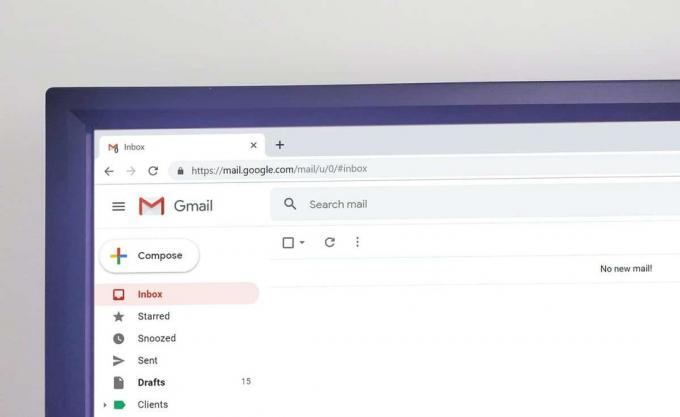
Зміст
- Як відкликати електронний лист, який ви не збиралися надсилати в Gmail
- Налаштуйте функцію скасування надсилання Gmail
- Перевірте функцію скасування надсилання
Як відкликати електронний лист, який ви не збиралися надсилати в Gmail
Виконайте наведені нижче кроки, щоб спочатку налаштувати функцію скасування надсилання, а потім перевірити її, надіславши собі листа та відмовившись від нього.
Налаштуйте функцію скасування надсилання Gmail
1. Запустіть потрібний веб-браузер, введіть gmail.com в рядку адреси/URL-адреси та натисніть enter. Якщо ви ще не ввійшли у свій обліковий запис Gmail, продовжуйте і введіть облікові дані свого облікового запису та натисніть «Увійти»..
2. Відкривши обліковий запис Gmail, натисніть кнопку значок налаштувань зубчастого колеса у верхньому правому куті веб-сторінки. Розкривне меню, яке містить кілька налаштувань швидкого налаштування, як-от щільність відображення, тема, тип папки «Вхідні» тощо. настане. Натисніть на Переглянути всі налаштування кнопку, щоб продовжити.

3. Переконайтеся, що ви на Генеральний вкладку на сторінці налаштувань Gmail.
4. Прямо посередині екрана/сторінки ви знайдете налаштування скасування надсилання. За замовчуванням період скасування надсилання встановлюється на 5 секунд. Хоча більшість із нас не помічає жодних помилок у пошті протягом перших хвилин або двох після натискання кнопки «Надіслати», не кажучи вже про 5 секунд.
5. Щоб бути в безпеці, встановіть період скасування надсилання принаймні 10 секунд, а якщо одержувачі можуть ще трохи почекати ваших листів, установіть період скасування на 30 секунд.
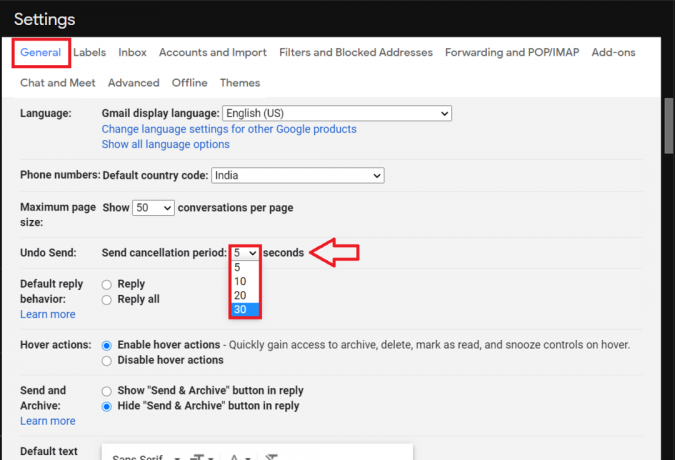
6. Прокрутіть донизу сторінки налаштувань (або натисніть кнопку end на клавіатурі) і натисніть Зберегти зміни. Ви повернетеся до папки "Вхідні" протягом кількох секунд.

Перевірте функцію скасування надсилання
Тепер, коли функція скасування надсилання налаштована належним чином, ми можемо перевірити її.
1. Ще раз відкрийте свій обліковий запис Gmail у бажаному веб-переглядачі та натисніть кнопку Складіть кнопку у верхньому лівому куті, щоб почати писати нове повідомлення.

2. Встановіть одну зі своїх альтернативних електронних адрес (або пошту друга) як одержувача та введіть вміст пошти. Натисніть Надіслати коли зроблено.
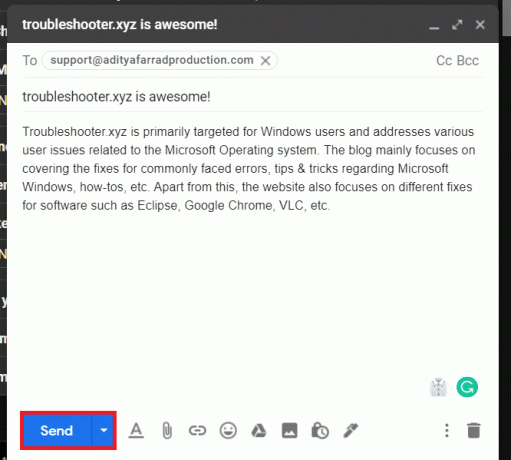
3. Відразу після того, як ви надішлете лист, ви отримаєте невелике сповіщення в нижньому лівому куті екрана з повідомленням про те, що повідомлення було надіслано (не хоча) разом із параметрами для Скасувати та переглянути повідомлення.

4. Як очевидно, натисніть на Скасувати щоб відкликати лист. Тепер ви отримаєте підтвердження Відправлення скасовано, а діалогове вікно створення пошти автоматично відкриється, щоб виправити будь-які помилки та позбавити себе від збентеження.
5. Можна також натисніть Z на клавіатурі одразу після надсилання листа на адресу рзателефонувати електронною поштою в Gmail.
Якщо ви не отримали Скасувати та переглянути повідомлення після натискання кнопки «Надіслати» ви, ймовірно, пропустили вікно для відкликання листа. Перевірте папку Надіслані на підтвердження статусу листа.
Ви також можете відкликати електронний лист, надісланий через мобільний додаток Gmail, натиснувши на Опція скасування який з’являється в нижньому правому куті екрана відразу після відправлення листа. Подібно до веб-клієнта, екран складання пошти з’явиться, коли ви торкнетеся Скасувати. Ви можете виправити свої помилки або натиснути стрілку повернення, щоб автоматично зберегти лист як чернетку та надіслати його пізніше.
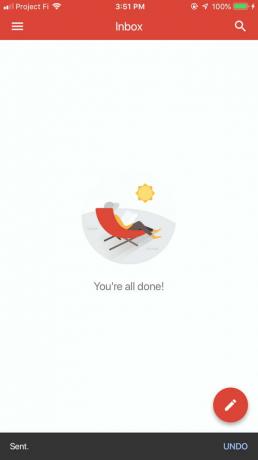
Рекомендовано:
- Як використовувати Gmail офлайн у своєму браузері
- Об’єднайте всі ваші облікові записи електронної пошти в одну папку «Вхідні» Gmail
- Як автоматично видалити спам у Gmail
Сподіваємося, що ця інформація була корисною, і ви змогли згадати електронний лист, який ви не збиралися надіслати в Gmail. Але якщо у вас все ще є запитання щодо цього посібника, не соромтеся задавати їх у розділі коментарів.



